Obtenga una vista previa del documento antes de imprimirlo
- En el menú Archivo, haga clic en Imprimir.
- Para ver una vista previa de cada página, haga clic en las flechas hacia adelante y hacia atrás en la parte inferior de la página.
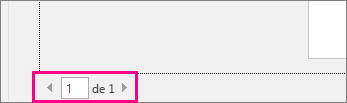 Si es difícil leer el texto porque es muy pequeño, use el control deslizante del zoom en la parte inferior de la página para ampliarlo.
Si es difícil leer el texto porque es muy pequeño, use el control deslizante del zoom en la parte inferior de la página para ampliarlo.
- Elija el número de copias que quiere y haga clic en el botón Imprimir.
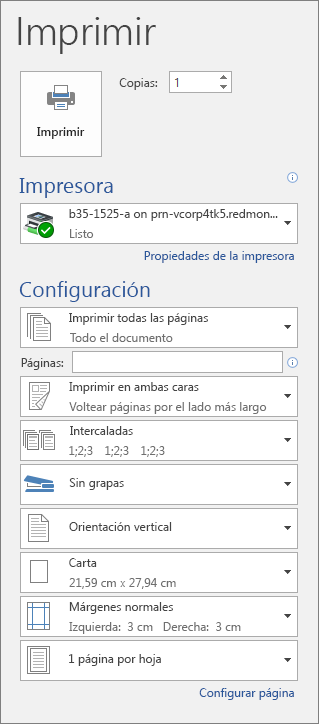
Imprimir páginas determinadas
- En el menú Archivo, haga clic en Imprimir.
- Para imprimir solo algunas páginas, algunas de las propiedades del documento o los comentarios y las marcas de revisión, haga clic en la flecha en Configuración, junto a Imprimir todas las páginas (opción predeterminada), para ver todas las opciones.
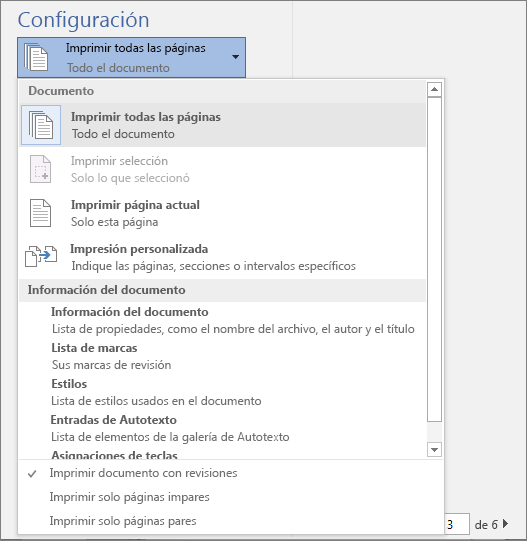
- Para imprimir solo algunas páginas, realice una de las siguientes acciones:
- Para imprimir la página que se muestra en la Vista previa, seleccione Imprimir página actual.
- Para imprimir páginas consecutivas como de la 1 a la 3, seleccione Impresión personalizada e escriba el primer y el último número de página en el cuadro de Página.
- Para imprimir páginas individuales y un intervalo de páginas (como, por ejemplo, página 3, y las páginas de la 4 a la 6) al mismo tiempo, seleccione Impresión personalizada y escriba los números de página y los intervalos separados por comas (por ejemplo 3, 4-6).
No hay comentarios.:
Publicar un comentario